
Оглавление:
- Шаг 1: анализ вентилятора
- Шаг 2: Удаление старых светодиодов
- Шаг 3: Обрезка проводов
- Шаг 4: Очистка светодиодов
- Шаг 5: светодиодная схема
- Шаг 6: способ упаковки
- Шаг 7: Под мостом Союза
- Шаг 8: Завершение
- Шаг 9: стреляйте с помощью КЛЕЯ
- Шаг 10: добавляем 4-контактный Molex
- Шаг 11: Подключите и проверьте
- Шаг 12: Rave Circuit
- Шаг 13: соединяем все вместе
- Автор John Day [email protected].
- Public 2024-01-30 11:54.
- Последнее изменение 2025-01-23 15:05.



Видео этого мода ПРОЧИТАЙТЕ МЕНЯ ВПЕРВЫЕ !!!!!!!!!!!!!!!!!!!!!! ПРОЧИТАЙТЕ МЕНЯ ВПЕРВЫЕ !!!!!!!!!!!!!!!!! !!!!! ПРОЧИТАЙТЕ МЕНЯ ВПЕРВЫЕ !!!!!!!!!!!!!!!!!!!!!! ПРОЧИТАЙТЕ МЕНЯ ВПЕРВЫЕ !!!!!!!!!!!!!!!!! !!!!! 01.03.10 Я просто заказываю новые детали, чтобы исправить некоторые проблемы, которые у меня есть. Пожалуйста, не пытайтесь работать над этим, пока я не закончу решение некоторых проблем (если вы не инженер-электрик 10-го уровня.) 4/4/10. Я понимаю, почему это тоже не работает. Для включения светодиода требуется определенное количество миллиампер. Сила тока, выходящего из гнезда для наушников, ДОПУСТИМА. Он включает светодиоды (так что вы можете видеть его только в темноте и на максимальной громкости). Так что я думаю, мне нужно было бы сделать усилитель, прежде чем подключать его к транзистору. Также, если вы хотите использовать микрофон, вам понадобится предусилитель. ПРОЧИТАЙТЕ МЕНЯ ПЕРВЫМ !!!!!!!!!!!!!!!!!!!!!! ПРОЧИТАЙТЕ МЕНЯ ПЕРВЫМ !!!!!! !!!!!!!!!!!!!!!! ПРОЧИТАЙТЕ МЕНЯ ВПЕРВЫЕ !!!!!!!!!!!!!!!!!!!!!! ПРОЧИТАЙТЕ МЕНЯ ВПЕРВЫЕ !!!!!! !!!!!!!!!!!!!!!! Если у вас есть окно в чемодане, как и у меня, вам иногда хочется выключить все эти огни. Я был как один из тех парней, но я добавил еще одну функцию, которая называется «РЕЙВИНГ МОД». Этот мод покажет, как заставить ваши светодиоды выключаться и включаться вместе со звуком вашей музыки (или игр, или всего, что выходит из вашего аудио). Вы также узнаете, как ПОЛНОСТЬЮ ВЫКЛЮЧИТЬ ВСЕ ВАШИ ОСВЕЩЕНИЯ. Заявление об отказе от ответственности 1: Моя грамматика УЖАСНАЯ. Так что, если вы можете помочь прояснить что-то, пожалуйста, сообщите мне. Отказ от ответственности 2: Я не несу ответственности ни за что, что происходит с вами или вашим компьютером. Я - Я, а не EE. Заявление об ограничении ответственности 3: Никогда не открывайте блок питания. Мне нужны были фанаты для модификации, и я выучил свой урок. Отказ от ответственности 4: Прежде чем я продолжу, я просто хочу сказать, что схема для этого инструмента не просто пришла ко мне однажды. Однокурсник в моей школе дал мне идею, что транзистор NPN заставит свет включаться и выключаться. Материалы Компьютерный вентилятор (любого размера или типа, светодиоды не требуются) Провод 26 калибра (черный и некоторый другой цвет) Провод 18 калибра (черный и некоторый другой цвет) Застежка-молния, штекер и гнездо Женский аудиоразъем 2x двухсторонний или 1x трехпозиционный переключатель Аудиоразветвитель 3,5-мм аудиокабель или микрофон с 3,5-мм штекерным кабелем (требуется микрофонный предусилитель) Инструменты Кусачки для зачистки проводов Маленькая стандартная отвертка или что-то подобное Клеевой пистолет и клеевые стержни Пайка электрической ленты Железо и припой Brainz
Шаг 1: анализ вентилятора
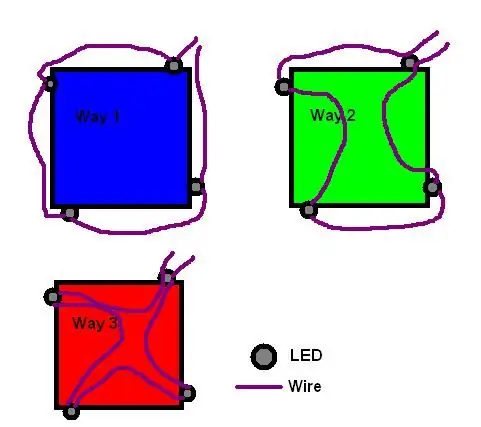



Для начала нам нужно определить, каким образом перемонтировать вентиляторы. Есть три возможных пути.
Первый способ - обернуть вентилятор проволокой. Это, вероятно, произойдет, если у вас нет вентилятора, в котором уже были светодиоды. Второй способ - это комбинация обертывания и прохождения под соединительным мостом. Основная причина, по которой вы выберете этот вариант, будет из-за каналов в мосту, которые могут быть слишком маленькими для провода, который вы можете использовать. Если на мосту нет канала, вам может понадобиться «первый путь». Также должно быть отверстие и немного места под этим отверстием для провода. Третий способ, вероятно, самый редкий способ сделать это. Канал мостовидного протеза должен быть достаточно большим, чтобы вместить два провода. Если провод 26 калибра слишком велик, вам может потребоваться использовать гораздо меньший калибр, чтобы он работал.
Шаг 2: Удаление старых светодиодов




Если у вашего вентилятора есть светодиоды, вам нужно будет удалить их все. Это может быть простой или УЖАСНЫЙ шаг. Некоторые вентиляторы используют БОЛЬШОЕ количество клея, чтобы прикрепить светодиод к вентилятору. Отверткой снимите светодиод и клей с вентилятора. Некоторые вентиляторы содержат небольшое количество клея, поэтому в этом случае это не составит труда. Случайно зарезал пару светодиодов при снятии светодиодов. Производитель не очень любезно рассказал мне, какая марка и модель светодиодов и где. Поэтому я просто заменил их на суперяркие светодиоды на этом сайте. Если кто-то еще видит другой случай, пожалуйста, прокомментируйте его.
Шаг 3: Обрезка проводов


Обрежьте провода, прикрепленные к каждому светодиоду. Не отсоединяйте провода от вентилятора самостоятельно.
Подключите вентилятор к компьютеру и проверьте, работает ли вентилятор без подключенных светодиодов. Если вам повезет, вентилятор должен работать (и он может вращаться на НИЗКОЕ быстрее). Теперь вы можете отсоединить провода от вентилятора СООТВЕТСТВУЮЩИМ СПОСОБОМ. Если вы СУПЕР НЕУДАЧИ и ваши поклонники не крутятся, вам нужно будет установить резистор на конце каждого провода. Позже резистор можно спрятать горячим клеем.
Шаг 4: Очистка светодиодов


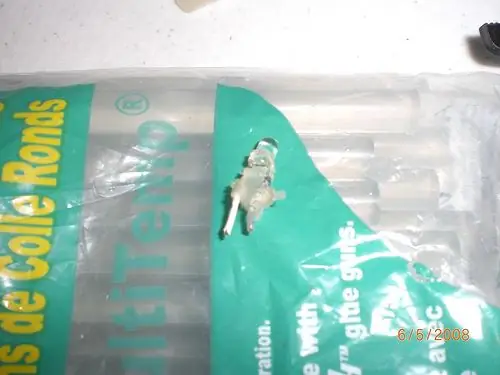
Возьмите четыре выключенных светодиода. Вам нужно удалить лишний клей.
Выпрямите ноги.
Шаг 5: светодиодная схема
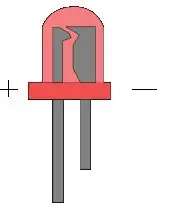
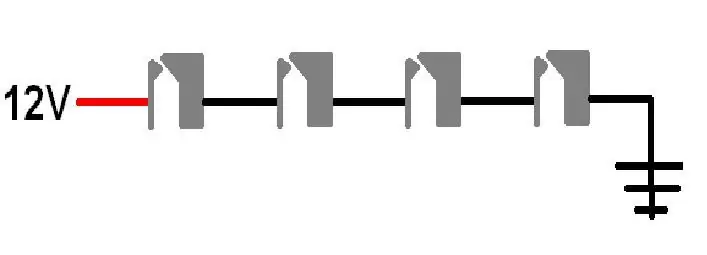
Прежде чем мы начнем, позвольте мне объяснить кое-что, что большинство из вас, ребята, должны знать. Мы собираемся разместить эти светодиоды в последовательной цепи. Если вы не можете понять эту диаграмму, посмотрите на картинку, которую я загрузил. 12v PN _ PN _ PN _ PN _ Земля P = Положительная сторона N = Отрицательная сторона
Шаг 6: способ упаковки




Этот шаг объяснит, что именно такое наматывание проволоки. Он также объяснит, как начать все три способа подключения: сначала поместите светодиод в отверстие, затем припаяйте провод к ОТРИЦАТЕЛЬНОМУ выводу светодиода. Поместите второй светодиод на следующее место (не имеет значения, если вы идете по часовой стрелке). или наоборот) Переместите провод по краю вентилятора. Обрежьте и припаяйте ПОЛОЖИТЕЛЬНЫЙ ТЕРМИНАЛ. Делайте это снова и снова, пока не закончите, если вы выполняете «Путь ПЕРВЫЙ». Следуйте следующему шагу, если вы выполняете «Путь ВТОРОЙ». Игнорируйте этот шаг, если вы выполняете "Путь ТРЕТИЙ"
Шаг 7: Под мостом Союза




Этот шаг объяснит, что именно ПОД МОСТОМ СОЮЗА. Он также объяснит, как начать все три способа подключения: сначала поместите светодиод в отверстие, затем припаяйте провод к ОТРИЦАТЕЛЬНОМУ выводу светодиода. Поместите второй светодиод на следующее место (не имеет значения, если вы идете по часовой стрелке). или наоборот) Переместитесь в середину вентилятора. (вам может потребоваться удалить наклейку) Проденьте провод под центральную пластиковую деталь. Переместите к светодиоду, который вы разместили, Вырежьте и припаяйте НА ПОЛОЖИТЕЛЬНОМ ТЕРМИНАЛЕ.
Шаг 8: Завершение




Перед тем, как приступить к пайке двух последних проводов на первом и четвертом (клемма последнего светодиода должна быть ОТРИЦАТЕЛЬНОЙ {а у первого светодиода должна быть положительная клемма пустой}) вы должны убедиться, что эти провода УДЛИНЯЮТСЯ. Сначала определите, как долго хочешь чтобы кабели были. (Я сделал большую часть своих соединительных кабелей для светодиодов длиной около 3 футов.) ПРИМЕЧАНИЕ. В остальной части инструкции для справки будут использоваться 3 фута. Измерение может быть любым. Отмерьте 3 фута КРАСНОГО провода калибра 26 (он ДОЛЖЕН БЫТЬ 26 калибра или ТОЛЬКО). Припаяйте этот провод к положительной клемме первого установленного светодиода. Отмерьте 3 фута ЧЕРНОГО провода. 26 калибра провода (он ДОЛЖЕН БЫТЬ калибром 26 или толще). Сколько вам нужно, чтобы переместить провод от четвертого светодиода к первому и добавить 3 фута. Припаяйте этот ЧЕРНЫЙ провод к ЗАЗЕМЛЕНИЮ четвертого светодиода.
Шаг 9: стреляйте с помощью КЛЕЯ



Приклейте каждый светодиод и точку пайки МНОГО клея.
Шаг 10: добавляем 4-контактный Molex

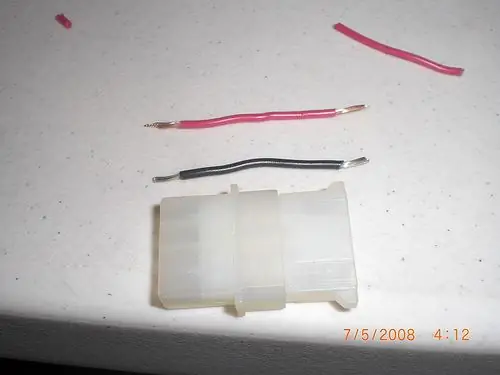


Прежде чем мы начнем, давайте проясним, что эти источники света НИКОГДА не должны подключаться параллельно с другим оборудованием, таким как жесткие драйверы. Допускается, чтобы этот светодиод был включен параллельно с другими источниками света. Мы собираемся добавить 4-контактный разъем MolexFirst Cut с вилкой и вилкой. 1 черный и 1 красный (или любого цвета) ПРОВОД КАМЕРЫ 18 (ОНА ДОЛЖЕН БЫТЬ 18 ИЛИ ТОЛЩИ) Возьмите ШТЫРЬ и поместите маленький провод калибра 26 под большой провод калибра 18 внутри штифта. Закройте штифт. закройте его на другом конце провода 18 калибра. закройте штифт. Черный штекер идет слева от отверстия на 12 В То же самое происходит с гнездовыми контактами и Molex, но с противоположных сторон.
Шаг 11: Подключите и проверьте

Подключите кабель светодиода к разъему OPEN molex.
Если это не работает, возможно, вы неправильно установили схему или светодиоды не любили 3 В. Если вам нужна помощь, прокомментируйте, и я буду.
Шаг 12: Rave Circuit
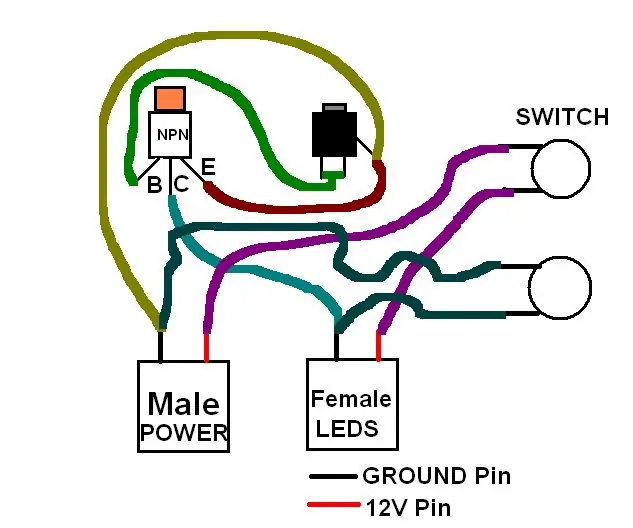


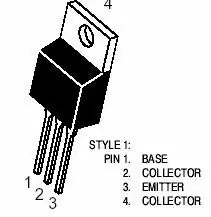
Это схема, я не могу объяснить, как это сделать, посмотрите на эти картинки. Транзистор ДОЛЖЕН БЫТЬ NPN, и он должен быть таким, который может поддерживать 12 В или более и иметь радиатор сзади. Прямо как на картинке. Тот, который у меня есть, - это TIP31C. Также НИКОГДА НИКОГДА не подключайте вместе кабель 12 В и кабель заземления (те, которые предназначены для переключателей). ДВОЙНОЙ проверьте кабели переключателей.
Шаг 13: соединяем все вместе
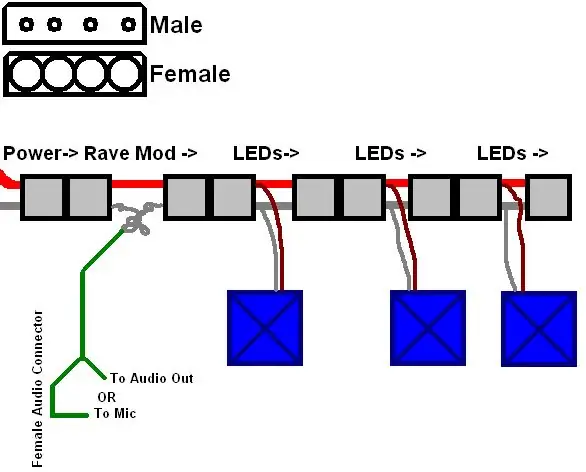

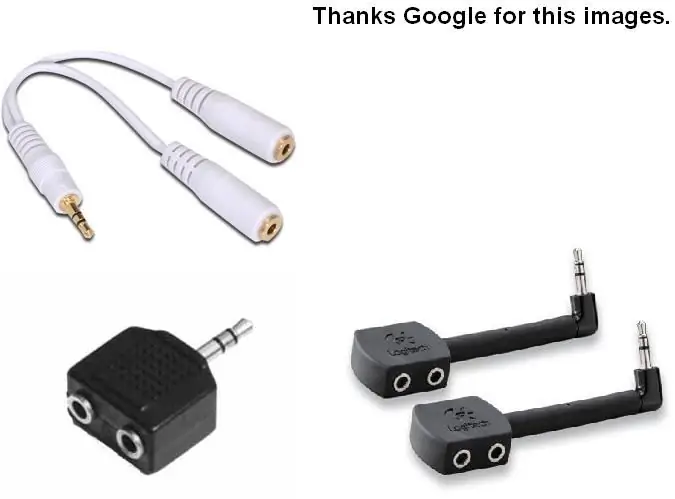
Итак, у вас должен быть вентилятор с двумя кабелями (один для вращения вентилятора, а другой для включения светодиодов). Подключите кабель вентилятора (тот, который заставляет его вращаться), как обычно. Другой кабель (тот, который используется для светодиодов) должен быть подключен к гнезду Molex Rave Circuit. Если у вас есть больше светодиодов или вентиляторов (не подключайте холодные католики или неоновые лампы… опасно), просто подключите их к другому концу светодиодного кабеля.
Теперь у вас есть варианты того, как Rave Circuit будет получать звук. Один может быть прямо из аудиовыхода вашего компьютера (вам понадобится аудиоразветвитель) или вы можете подключить микрофон к гнезду разъема. (Я лично еще не тестировал идею микрофона. Буду работать над этим, как только мой блок питания снова заработает)
Финалист конкурса Let It Glow!
Рекомендуемые:
Как сделать снимок экрана вашего компьютера !!: 5 шагов

Как сделать снимок экрана вашего компьютера !!: Это руководство покажет вам быстрый и простой способ сделать снимок экрана вашего компьютера и сохранить его на своем компьютере. Пожалуйста, подпишитесь на мой канал Спасибо
ИК-пульт дистанционного управления для вашего компьютера с Arduino: 6 шагов

ИК-пульт дистанционного управления для вашего компьютера с помощью Arduino: с помощью этого приемника вы можете удаленно управлять своим компьютером благодаря ИК-модулю и Arduino. Активирован ленивый режим ^^
Как сделать видео с экрана вашего компьютера !!: 5 шагов

Как сделать видео с экрана вашего компьютера !!: Это руководство покажет вам быстрый & простой способ сделать видео с экрана вашего компьютераПодпишитесь на мой канал Спасибо
Pc-Privacy - Автоматическая конфиденциальность Arduino для вашего компьютера: 5 шагов (с изображениями)

Pc-Privacy - Автоматическая конфиденциальность Arduino для вашего компьютера: проблема: если вы живете с другими людьми или имеете собственный офис, вы, возможно, знакомы с проблемой людей, случайно появляющихся в вашей комнате, когда вы работаете с конфиденциальными данными или просто имеете некоторые странные вещи открываются на 2-м экране из h
Как размещать изображения в Instagram с вашего компьютера с помощью Google Chrome: 9 шагов

Как размещать изображения в Instagram со своего компьютера с помощью Google Chrome: Instagram сейчас является одной из ведущих платформ социальных сетей. Люди, использующие эту платформу, могут обмениваться фотографиями и короткими видеороликами, которые можно загружать с помощью мобильного приложения Instagram. Одна из основных проблем, с которыми сталкиваются пользователи Instagram, - это р
